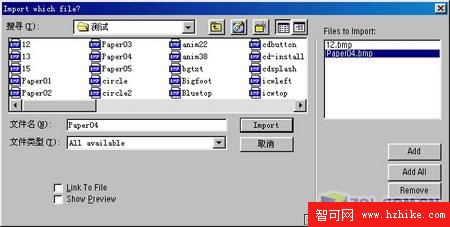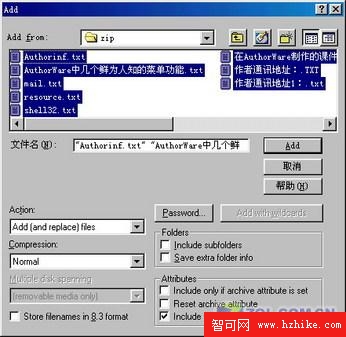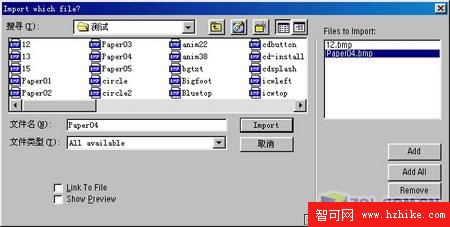用戶在Windows下與打開文件對話框打交道的次數一定不少,我們在一些軟件的使用過程中,免不了要使用Windows的標准打開對話框來打開文件。但是,我們在使用Windows 2000打開文件對話框是還有一些小小的技巧,充分地利用這些小技巧,能夠提高我們使用計算機的效率,同時還可以達到一些意想不到的功能。
1、快速加入特定的文件 一般情況下,特定的軟件都提供特定的格式文件打開功能,如WPS2000在打開文件時默認打開*.WPS文件,
Word 2000在默認情況下打開*.doc文件……。但有的軟件就不同了,如我們在使用WinZip加入文件時,它並不知道用戶要加入哪些文件,所以默認為“打開所有文件*.*”,如果我們要加入特定的文件時一個一個地去按下Ctrl鍵再點擊選中打開就顯得稍微麻煩一些了。其實,這時候,我們只要在打開文件的文件名框中輸入通框符來選擇特定的文件,如筆者想將一文件夾下的所有的*.txt文件加入到WinZip中,則在WinZip打開“加入文件”的窗口中點擊“文件名”項,並輸入*.txt,回車後,該文件夾下所有擴展名為txt的文件就全部顯示出來了,再點擊選中一文件,按下Ctrl+A,再單擊Add鈕,所有的txt文件就被加入了(見附件圖add.bmp)。
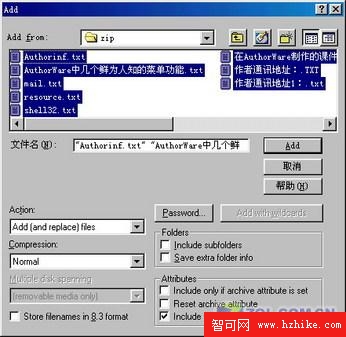 2、利用上下文菜單管理文件
2、利用上下文菜單管理文件
有許多人在打開文件對話框中一般只選擇文件,其實,當您選中文件後,再右擊看一看,怎麼樣,除了多出了一個粗體顯示的“選定”項目外(這是因為在Windows中默認動作是以粗體顯示的緣故),其余的與Windows資源管理器中右擊該文件幾乎完全一樣(見附件圖conmenu.bmp),在這裡,我們可以刪除、復制、粘貼文件,從而不必再進入資源管理器對文件進行管理。如果安裝了一些系統軟件,那麼它們也有可能會出現在菜單中,我們選擇它們就可以達到快速地使用相應的軟件的目的,非常方便。

筆者注:以上兩個技巧適用於所有的Windows程序,如在FoxMail、The Bat中加入特定的附件文件等等。
3、順序打開多個文件 一般我們在使用Windows的打開文件框打開文件時,有時需要打開多個文件,這時只要我們先選中第一個文件,再按下Shift鍵,點擊最後一個文件即可,但是筆者發現通過這種方法無法順序打開文件,而必須先選中最後一個文件,在按下Shift鍵的同時,再點擊第一個文件才能夠順序打開(怎麼樣,有一點兒不可思議吧!)。如在
VCD上的影像文件以擴展名為DAT的文件放置在
VCD光盤的MPEGAV文件夾下,如在光盤上有AVSEQ01.DAT、AVSEQ02.DAT、AVSEQ03.DAT、AVSEQ04.DAT、AVSEQ05.DAT……AVSEQ16.DAT共16個文件,如果先點中第一個文件AVSEQ01.DAT,再按下Shift鍵,點擊最後一個文件AVSEQ16.DAT,則打開順序為AVSEQ16.DAT、AVSEQ02.DAT、AVSEQ03.DAT、AVSEQ04.DAT、AVSEQ05.DAT……AVSEQ15.DAT、AVSEQ01.DAT,而先點中AVSEQ16.DAT,再點AVSEQ01.DAT即可以AVSEQ01.DAT、AVSEQ02.DAT、AVSEQ03.DAT、AVSEQ04.DAT、AVSEQ05.DAT……AVSEQ16.DAT順序打開這些文件。(見附件圖open.bmp)

4、雙擊打開文件
當我們在使用Windows的打開文件對話框打開一個文件時,此時不必先選中一文件,再點擊“打開”鈕,只要雙擊此文件就可以了。這是由於此時“打開”鈕為打開對話框上默認按鈕的緣故。
5、部分程序的打開對話框有擴展功能
不知道大家注意到沒有,不同的軟件在打開文件對話框中有可能不同,有一些程序的打開對話框不僅僅只有“打開”和“取消”兩個簡單的按鈕,而具有擴展功能,有的功能可能還要強大一些。這時候,我們就可以使用到相應的功能。如圖import.bmp所示為AuthorWare中的素材引入對話框窗口,在此對話框中有一個+號鈕,單擊此鈕,就會打開引入素材的擴展對話框窗口,我們既可以選擇左邊文件框中的一素材文件,並單擊右邊“Add”鈕將其加入,也可以單擊“Add All”鈕將文件框中的所有的素材文件全部引入,如果您覺得哪一個文件不想引入,只要在右邊的窗口中選中它,並單擊“Remove”鈕就可以了,看一看這樣的功能是不是比一般的Import功能是不是強大了許多。